Wix フォーム:購読登録者のダブルオプトインを有効にする
3分
この記事内
- シングルオプトインとダブルオプトイン
- サイトフォームでダブルオプトインを有効にする
- よくある質問
フォームでダブルオプトインを有効にして、メールが適切な購読者に届くようにしましょう。ダブルオプトインとは、購読登録した訪問者でも、メールアドレスの確認を行う必要があることを意味します。これにより、購読状況を確認することができます。
一部のビジネスでは、購読者リストに登録されたメールアドレスが有効で正しいことを確認するためにダブルオプトインを推奨しています。また、購読者から明示的な同意を得ていることを確認することも最善の方法です。
注意:
ダブルオプトインは、新 Wix フォームを使用している場合にのみ利用することができます。この記事では、新旧 Wix フォームの違いについて説明します。
シングルオプトインとダブルオプトイン
以下のオプトインタイプをクリックして、さまざまなオプションとその見た目を確認してください。
シングルオプトイン
ダブルオプトイン
サイトフォームでダブルオプトインを有効にする
どのエディタフォームでもダブルオプトインオプションを有効にすることができます。エディタ内でフォーム設定にアクセスしてください。
注意:
トグルがグレー表示されている場合、購読者オプトインチェックボックスを追加していないことを意味します。
新フォーム
旧フォーム
- エディタ内でフォームを選択します。
- 「フォームを編集」をクリックします。
- 「定期購読」の項目を選択します。
- 「設定」をクリックします。
- 「ダブルオプトインを有効にする」トグルをクリックします:
- 有効:フォームを送信するか、定期購読チェックボックスを選択した人に、購読ステータスを確認するメールが送信されます。確認が完了すると、連絡先リストに定期購読者として登録されます。
- 無効:フォームを送信するか、定期購読チェックボックスを選択した人は、自動的に連絡先リストの購読者として登録されます。購読ステータスを確認する必要はありません。
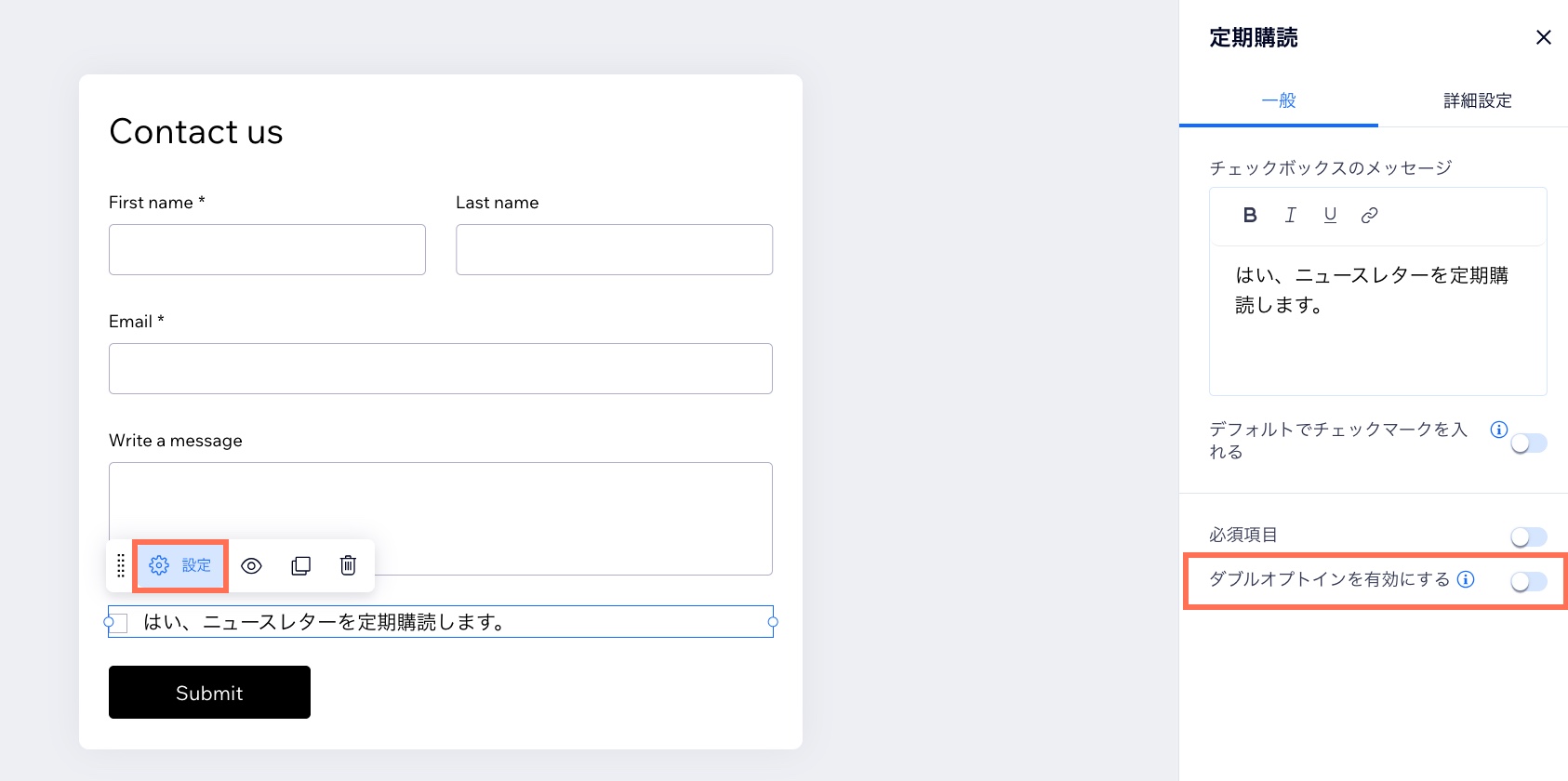
よくある質問
詳細については以下の質問をクリックしてください。
フォームには複数のメールアドレスの項目があります。確認メールはどのメールアドレスに送信されますか?
定期購読のメールアドレスは、特定の期間内に確認される必要がありますか?
購読者に送信されるメールをカスタマイズすることはできますか?




